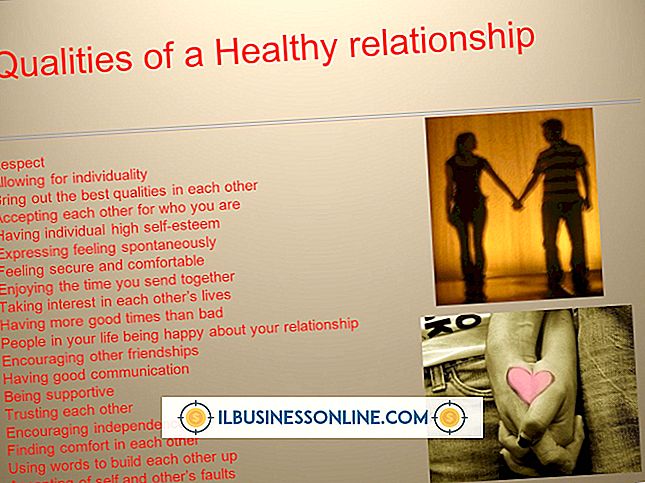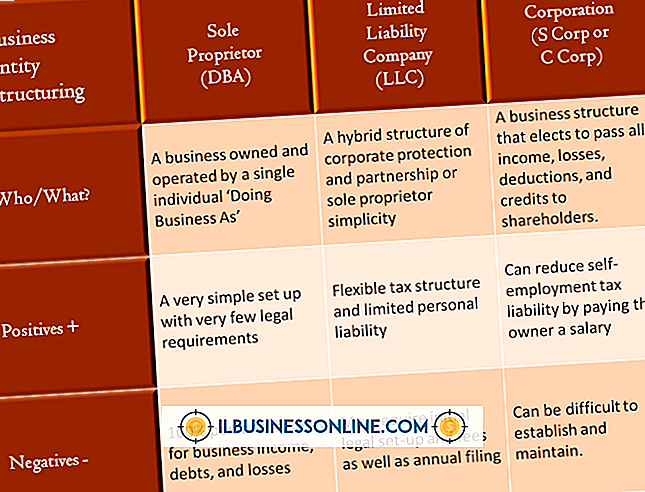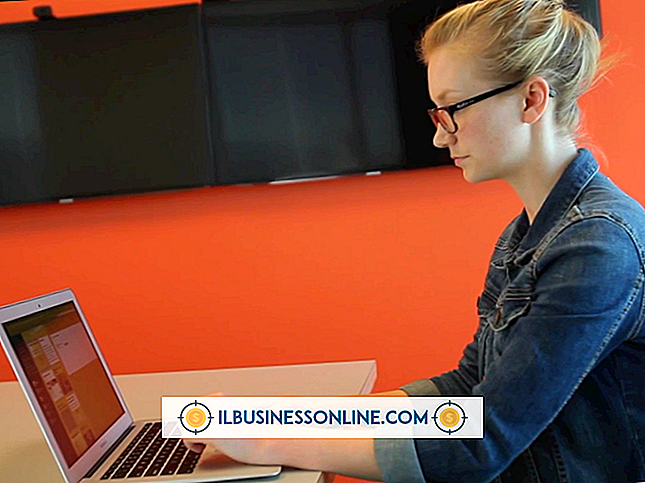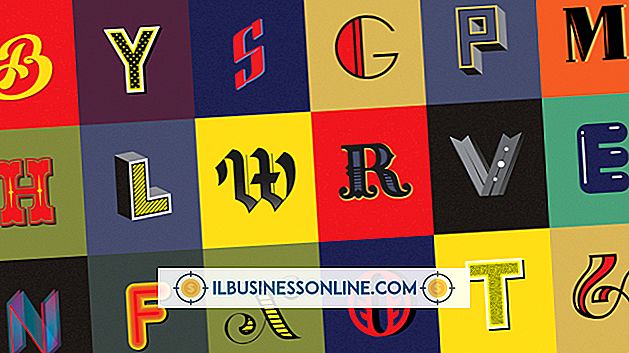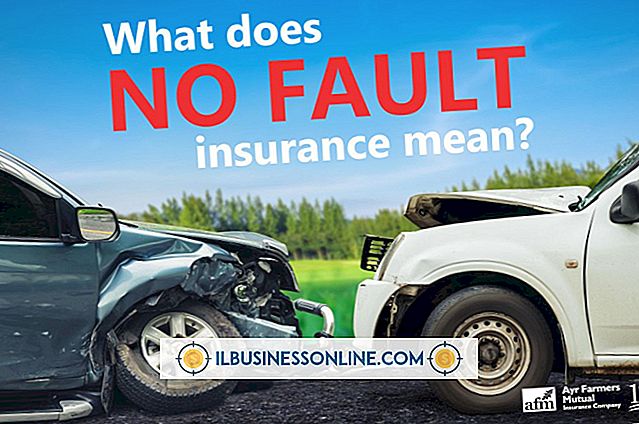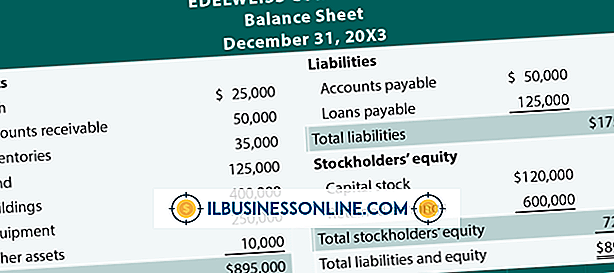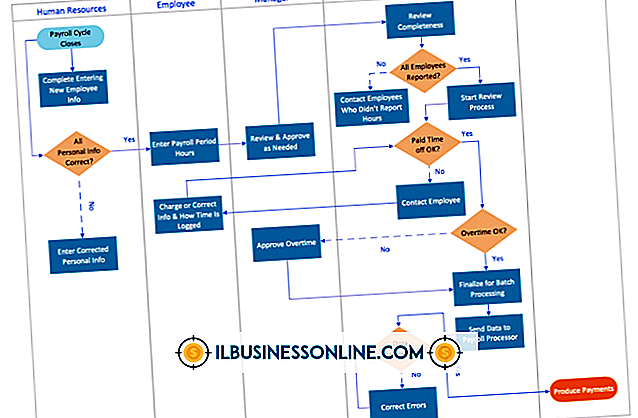Hoe Gmail te gebruiken met iPhoto

Foto's e-mailen kan een goede manier zijn om contact te houden met vrienden en familie of om iemand snel iets te laten zien. Op Mac-computers is iPhoto het standaardprogramma voor het verwerken van foto's. Wanneer u foto's via Gmail e-mailt, kunt u het gedeelte "Foto's" in het venster voor het uploaden van bestanden gebruiken om een voorbeeld te bekijken en de iPhoto-afbeeldingen te selecteren die u wilt e-mailen voordat u ze verzendt.
1.
Open uw webbrowser en meld u aan bij uw Gmail-account.
2.
Klik op de knop 'Opstellen' links bovenaan de pagina om een nieuwe e-mail te starten.
3.
Typ het e-mailadres van de ontvanger in het veld "Aan". Typ een onderwerp voor de e-mail in het veld "Onderwerp". Typ uw e-mailtekst in het hoofdtekstveld.
4.
Klik op de koppeling "Een bestand bijvoegen" onder het tekstvak "Onderwerp".
5.
Klik op "Foto's" in de linkerzijbalk van de bestandsuploadbrowser om de iPhoto-beeldvoorbeelden in het bestandsuploadvenster te laden. Klik op de afbeelding die u wilt e-mailen. Selecteer meerdere foto's vanuit iPhoto door de "Command" -toets ingedrukt te houden terwijl u op elke gewenste afbeelding klikt.
6.
Klik op de knop "OK" wanneer u alle gewenste foto's hebt geselecteerd voor de e-mail.
7.
Klik op de knop "Verzenden" om de e-mail te verzenden. Wacht tot de e-mail is verzonden.